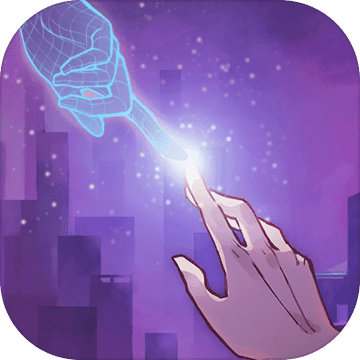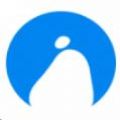如何在新版360设置中关闭双击Ctrl搜索功能
作者:佚名 来源:未知 时间:2024-11-24
在新版360安全卫士中,双击Ctrl键会弹出一个快捷搜索框,方便用户快速搜索所需内容。然而,对于某些用户来说,这一功能可能并不实用,甚至可能干扰正常的操作。本文将详细介绍如何关闭新版360安全卫士中的双击Ctrl搜索功能,帮助用户根据个人需求定制软件体验。

如何关闭新版360安全卫士中的双击Ctrl搜索功能
新版360安全卫士在功能设计方面更加注重用户体验,提供了多种设置选项以满足不同用户的需求。关闭双击Ctrl搜索功能的方法有多种,用户可以根据自己的习惯和偏好选择合适的方式。

方法一:通过搜索框设置关闭
1. 双击Ctrl弹出搜索框:

首先,双击键盘上的Ctrl键,此时会弹出一个快捷搜索框。
2. 关闭搜索框:
在搜索框的右上角,通常会有一个关闭按钮(例如“X”图标),点击它可以暂时关闭搜索框。
3. 进入搜索框设置:
在搜索框的右侧或附近,可能会显示一个“设置”图标(通常是齿轮形状)。点击该图标,进入快捷搜索的设置窗口。
4. 取消快捷搜索功能:
在设置窗口中,找到与“快捷搜索”相关的选项,通常会有一个勾选框。取消勾选该选项,然后点击“确定”或“应用”按钮保存设置。
方法二:通过360安全卫士设置关闭
1. 打开360安全卫士:
在桌面上找到360安全卫士的图标,双击打开软件。
2. 进入设置界面:
在360安全卫士的主界面上,找到并点击“设置”选项。通常,这个选项会位于主界面的右上角或下拉菜单中。
3. 找到快捷搜索设置:
在设置界面中,找到“基本设置”或类似的选项,然后找到“快捷搜索”这一子选项。
4. 取消勾选快捷搜索:
在快捷搜索的设置项中,会有一个勾选框用于启用或禁用该功能。取消勾选该选项,然后点击“确定”或“保存”按钮以应用更改。
方法三:通过“更多”功能关闭Ctrl快捷搜索
1. 打开360主界面:
启动360安全卫士,进入主界面。
2. 选择“更多”选项:
在主界面的顶部或侧边栏,找到并点击“更多”选项。这会打开一个包含各种功能的列表。
3. 找到并编辑Ctrl快捷搜索:
在“已添加功能”栏目下,找到“Ctrl快捷搜索”这一功能。点击该功能旁边的“编辑”按钮,进入编辑模式。
4. 卸载Ctrl快捷搜索:
在编辑模式下,找到卸载或移除Ctrl快捷搜索的选项。选中该选项,并确保同时删除Ctrl快捷搜索工具本身。
5. 保存更改:
按照提示完成卸载操作,并保存更改。此时,双击Ctrl键将不会再弹出快捷搜索框。
注意事项
终止快捷搜索应用程序:
如果Ctrl快捷搜索应用程序正在执行,需要先终止该程序,然后再按照上述步骤卸载。这可以确保更改能够顺利生效。
重启360安全卫士:
在某些情况下,更改设置后可能需要重启360安全卫士才能使更改生效。如果遇到问题,可以尝试重启软件。
备份设置:
在进行任何设置更改之前,建议备份当前的设置。这样,如果更改后出现问题,可以快速恢复到之前的设置状态。
优化360安全卫士的其他建议
除了关闭双击Ctrl搜索功能外,用户还可以根据需要对360安全卫士进行其他优化设置,以提高软件的性能和用户体验。以下是一些建议:
1. 关闭广告和推送:
在360安全卫士的设置中,可以关闭各种广告和推送通知,如推荐提醒、焦点咨询提醒等。这有助于减少不必要的干扰,提高使用体验。
2. 禁用不必要的弹窗服务:
可以关闭360开机小助手、加速球等弹窗类服务,以减少系统资源的占用和弹窗的干扰。
3. 优化系统设置:
根据实际需求,可以调整360安全卫士对系统资源的管理和监控设置,如关闭不必要的优化提醒、修改清理频率等。
4. 删除不常用的工具:
在360安全卫士的“我的工具”选项中,可以删除不常用的工具,以释放系统资源并简化界面。
5. 定期更新和杀毒:
保持360安全卫士的最新版本,并定期进行病毒扫描和更新,以确保系统的安全和稳定。
通过本文的介绍,相信用户已经了解了如何关闭新版360安全卫士中的双击Ctrl搜索功能。同时,也提供了一些优化360安全卫士的建议,希望能帮助用户更好地定制和使用这款软件。在实际操作中,用户可以根据自己的需求和习惯,灵活调整各项设置,以获得最佳的使用体验。
- 上一篇: 轻松解锁微信零钱通:开通与使用全攻略
- 下一篇: QQ网页版便捷登录入口